チームで開発作業をおこなう時に、とても便利なバージョン管理システムが「Git(ギット)」です。
Gitを利用すれば、チームメンバーそれぞれのパソコンで開発をすることができ、またファイルをオンラインに上げてチーム全体で共有することも可能です。
こちらではGitの特徴や用語、そしてインストールや初期設定などの使い方の手順についてわかりやすく解説します。
\文字より動画で学びたいあなたへ/
Udemyで講座を探す >Gitの使い方の前に、知っておきたいGitの特徴や用語
「Git(ギット)」とはソースコードなどの変更履歴を管理する、バージョン管理システムのことです。
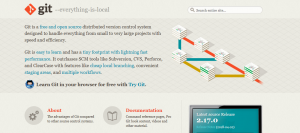
Gitを利用すれば、複数人が同時に履歴を変更でき、オフラインでもパソコン上で管理できる機能があるため、プロジェクトをチームで開発することができます。
Gitに関する用語を解説
まずは、Gitの使い方を知る上で、意味を知っておいてほしい用語5つをわかりやすく解説します。
①リモートリポジトリ(共通リポジトリ)
「リモートリポジトリ(共通リポジトリ)」とはサーバー上にあるリボジトリ(変更履歴が保管されている場所)のことです。
チーム開発など複数人でリポジトリの変更・共有する場合はこちらのリモートリポジトリを使用します。
②ローカルリポジトリ(作業リポジトリ)
「ローカルリポジトリ(作業リポジトリ)」とはローカル環境、つまりパソコン上で管理できるリポジトリのことです。
自分一人で作業をする時はローカルリポジトリで変更の作業をおこない、作業した内容をチームなどで共有したい時はリモートリポジトリにアップロードして共有します。
③コミット
「コミット」とは自分が変更したファイルをローカルリポジトリに保存することです。
Gitにはコミットと似ている機能に「インデックス」があります。インデックスはファイルの変更点のみ保存されますが、コミットは変更された点、そして変更した後のファイルも保存されるという違いがあります。
④プッシュ
「プッシュ」とは自分のパソコンなどローカル環境でおこなったローカルリポジトリの変更点をリモートリポジトリに送信して保存することです。
プッシュをおこなうことで、他の人も変更したファイルを見られるようになります。
⑤ブランチ
「ブランチ」とはコピーのような機能です。チーム開発など複数で同じファイルの作業をおこなう場合、もともとあるファイル・環境をチーム全員が持っているのが望ましいです。
ブランチをおこなえば、もとのファイルや構造のコピーが作成できるため、チーム全員が同じ環境から作業をはじめることができます。
\文字より動画で学びたいあなたへ/
Udemyで講座を探す >GitとGitHubの違いは?それぞれどう使えるの?
次に、GitとGitHubの違い、そしてそれぞれの使い方について解説します。
Gitとはソースコードなどの変更履歴を管理するバージョン管理システムのことです。
一方、GitHubはGitで管理しているファイルなどのデータをオンライン上で共有・管理できるサービスのことです。
GitHubはソースコードの共有、管理以外にもチーム開発の助けとなる機能が充実しています。例えば「プルリクエスト」はコードレビュー機能となっており、自分以外の開発者に修正した内容を確認してもらうことができます。
Gitではそれぞれのパソコンで開発の作業をおこなうことができ、GitHubではオンライン上に公開されたソースコードを管理、修正などができます。
またGitHubで公開することによって、他の開発者と円滑にコミュニケーションを取ることもできます。
GitとGitHubの違いについて、理解できましたか?
3ステップで作業を行う!Gitの使い方を解説!
最後にコンソールを利用したGitの使い方について、インストールからリポジトリ作成までの3ステップを紹介します。
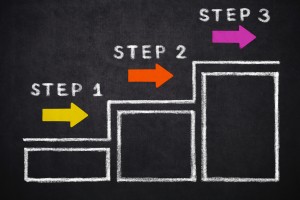
Gitのインストール方法
持っているパソコンでGitを使用できるようにする方法はWindowsとMacではそれぞれ違います。ただし、どちらのOSもはじめにGitのインストーラをこちらのサイトからダウンロードします。
①Windowsの場合
インストールが完了したらスタートメニューからすべてのプログラムを選び、Gitを選択します。そして「Git Bash」を起動させてください。
②Macの場合
インストールが完了したらFinderのアプリケーションの項目から「ターミナル」を起動します。
Gitの初期設定
Gitのインストールが完了したあとは初期設定をおこないます。
WindowsのパソコンならGit Bashで、Macのパソコンならターミナルで指定されたコマンドを打ち、Gitに自分のユーザー名とメールアドレスを登録します。コマンドは以下になります。
$ git config –global user.name<ユーザー名> $ git config –global user.name<メールアドレス>
これで初期設定は完了です。
リポジトリの新規作成
ユーザー名とメールアドレスが登録できればGitは使用できる状態になります。そしてリポジトリを新しく作成したい時は以下のコマンドを入力します。
$ mkdir リポジトリ名
上記のコマンドではじめにディレクトリを作成します。つづいて作成したディレクトリに移動する以下のコマンドを打ちます。
$ cd tutorial
そして最後に作成したディレクトリをGitリポジトリに設定する以下のコマンドを打ちます。
$ git init
こちらの3つのコマンドでリポジトリを作成できます。
その他にもコミットやプッシュ、クローンといった操作をおこないたい時は、それぞれ指定されたコマンドを入力します。
これを機にGitを使ってゲーム開発など、開発プロジェクトに取り入れてみてはいかがですか?









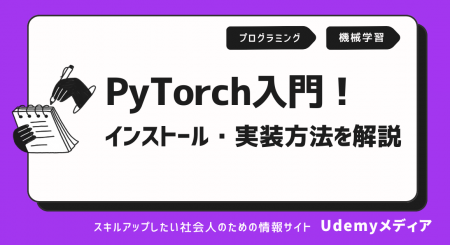



最新情報・キャンペーン情報発信中